さつきのブロマガ
【AviUtl】イージング(加減速)まとめ
2015-01-12 11:07:10イージング(加減速)の追加スクリプトは多くの方が公開されてます。使いやすさや微調整の可否など、それぞれ一長一短がありますので、自分に合ったものを探してみる(作ってみる)のもよいかもしれません。
基本的に2パターンあり、目的に応じて使い分けるのが吉です。
アニメーション効果:
アニメーション効果に追加して使用。パラメータが多く使用できるので微調整が可能。
ただ設定ダイアログが長大になってしまう場合が。
トラックバー変化スクリプト:
トラックバーの移動方法から選択。ほぼ全ての項目に使用できるのが非常に便利。
中間点を消費する必要あり。
(以下、表題の敬称略)
1.本家
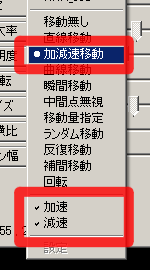
1-1 加減速移動
トラックバーの「加減速移動」を選択
1-2 加速、減速
トラックバーの「加速」「減速」にチェックすると、加速or減速します。
「曲線移動」等の移動方法と組み合わせて使用
1-3 補間移動
中間点を付けている場合に、各区間を補間するようにイージングします。
加減速移動の仕様については下記動画前半部分を参照
2.さつき版
配布元リンク:bowlroll スクリプト一式
2-1 ADC_標準登場@加減速(アニメーション効果) 旧称:加減速登場
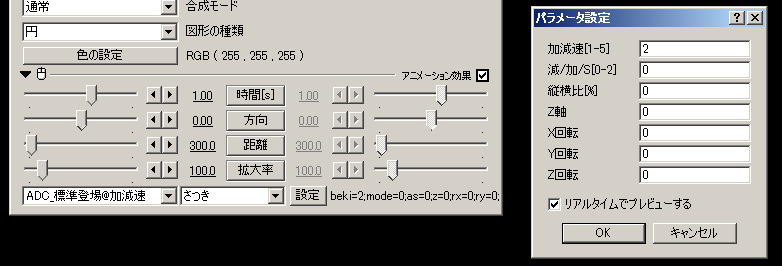
加減速の度合いや、種類(加速、減速、S字)を選ぶことができます。
XYZ移動、XYZ回転、拡大率、縦横比に対応。
※「ADC_クリッピング」など他のADCシリーズを作成してましたが、現在では、特定フィルタの項目で加減速する場合は、トラックバーverの方が使いやすいです。。
2-2 加減速TRA(トラックバー変化方法スクリプト)
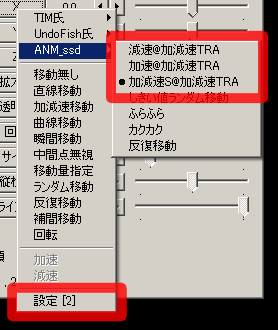
トラックバーから選択します。減速、加速、加減速(S字)の三種類。
加減速の度合いは[設定]の値で調整。
トラックバー変化スクリプトは、ほぼ全ての項目で使用できるので汎用性が高いです。中間点を消費しなければならないですが。。
2-3 加減速エディタスクリプト
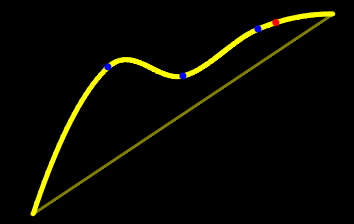
グラフエディタで加減速を直感的に調整できます。頂点数が複数つけられることが特徴。
座標(XYZ座標)、回転(XYZ回転)、その他(拡大率、透明度、縦横比)の三種類。
※グラフエディタはティム版(下記参照)がおすすめ
3.UndoFish版
加減速の度合いは調整できませんが、プリセットの41種類から変化の種類を選ぶことができます。使い方も簡便的です。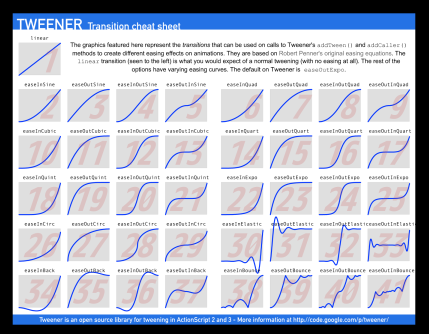
3-1 アニメーション効果
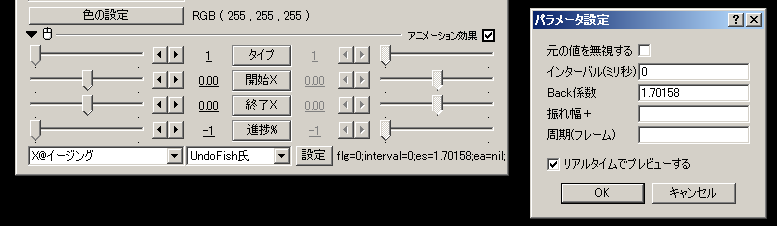
アニメーション効果で使用。
X、Y、Z、X回転、Y回転、Z回転、拡大率、透明度の各項目ごとにアニメーション効果を追加する必要があります。カメラ制御版もあります。
使いやすさ重視であれば、下記トラックバー変化スクリプトをおすすめ。
3-2 トラックバー変化スクリプト
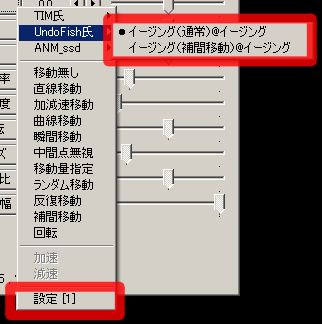
[設定]で移動の種類を選択します。使いやすさではこちらがおすすめ。
4.ティム版
4-1 ベジエ曲線による軌道調整スクリプト

グラフエディタを使用して加減速します。ベジエ軌道で直感的に加減速を微調整できます。
「ついに登場したか!」というぐらいの高機能スクリプトです。
トラックバー変化スクリプトなので、ほぼ全ての項目に使用できるのもありがたい点。
ただ、その分手間がかかってしまいますが。。
4-2 改造ver
配布元リンク:twitter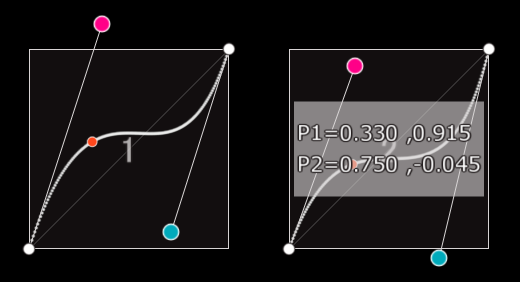
93氏によるティム版スクリプトの改造バージョンです。
「グラフ表示をハンドルを付けて少し判り易く改造したもの」とのこと
5.実解析P版
5-1 簡易スライドイン・アウト
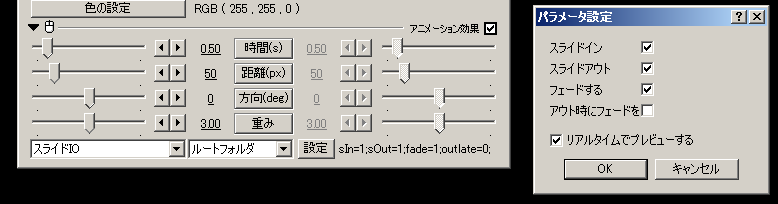
非常にシンプルで使いやすいスクリプト。
XY移動、フェードのみに対応していますが、登場退出をチェックボタンひとつで選択できるのも便利。使用頻度の高いモーションに特化したverです。
6.ゆうき版
6-1 ランダム文字入退場
配布元リンク:AviUtlスクリプトWiki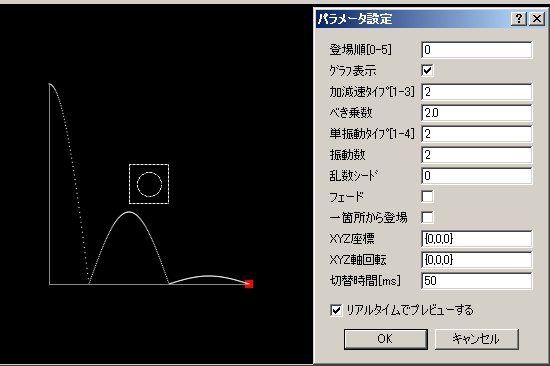
本来はテキストオブジェクト用のスクリプトですが、グラフエディタ的な使い方も可能。
移動の種類と加減速度合いをバランスよく微調整することができます。
7.kotet版
7-1 簡単に複雑で滑らかなアニメーションができるスクリプト
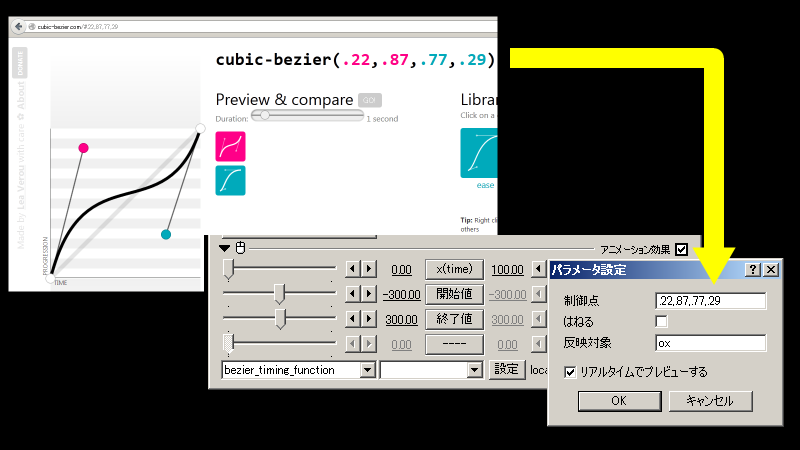
外部サイト(http://cubic-bezier.com/)でベジエ軌道の値を算出し、それをスクリプトに入力して設定するという発想です。動画投稿後も改良が続けられています。
8.rikky版
8-1 お絵かき補完曲線
配布元リンク:twitter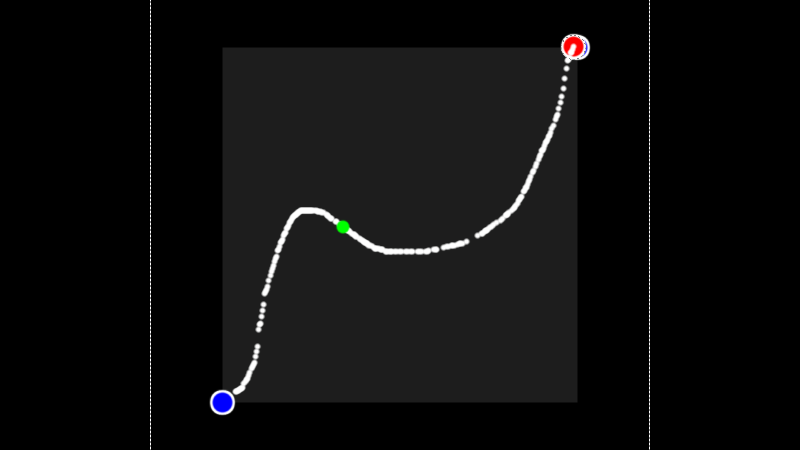
AviUtl上で軌道を手描きし、その通りにイージングさせます。
手描きした軌道をいったん保存し、そのファイルを読み込んで使用します。
使い方は同梱のaupファイルを参照。
まとめ
個人的な印象(←全部を使いこなしているわけではないので)としては、
| 微調整 | 種類 | 手軽さ | |
|---|---|---|---|
| さつき版(@加減速) | 3 | 2 | 3 |
| さつき版(@tra) | 3 | 2 | 4 |
| UndoFish版(@tra) | 1 | 4 | 4 |
| ティム版 | 5 | 5 | 1 |
| 実解析P版 | 2 | 1 | 5 |
| ゆうき版 | 3 | 3 | 2 |
| kotet版 | 5 | 5 | 1 |
| rikky版 | 5 | 5 | 1 |